Turinys
Anova suteikia pirmąją galimybę nustatyti, kurie veiksniai turi reikšmingą poveikį tam tikram duomenų rinkiniui. Atlikęs analizę, analitikas papildomai analizuoja metodologinius veiksnius, kurie daro reikšmingą įtaką duomenų rinkinių nenuoseklumui. Jei ieškote specialių gudrybių, kaip "Excel" programoje pavaizduoti ANOVA rezultatus, pataikėte ten, kur reikia. Yra daugybėANOVA rezultatų grafikų sudarymo "Excel" programoje būdai. Šiame straipsnyje aptarsime tris tinkamus ANOVA rezultatų grafikų sudarymo "Excel" programoje pavyzdžius. Vadovaukimės išsamiu vadovu, kad visa tai sužinotume.
Atsisiųsti praktikos sąsiuvinį
Atsisiųskite šį pratybų sąsiuvinį, kad galėtumėte atlikti pratimus skaitydami šį straipsnį. Jame pateikti visi duomenų rinkiniai ir metodai įvairiose skaičiuoklėse, kad galėtumėte aiškiai suprasti.
Diagrama ANOVA Results.xlsx
Kas yra ANOVA analizė?
Anova leidžia nustatyti, kurie veiksniai turi reikšmingą įtaką tam tikrai duomenų aibei. Atlikęs analizę, analitikas atlieka papildomą metodologinių veiksnių, turinčių reikšmingą įtaką duomenų aibių nenuoseklumui, analizę. Ir jis naudoja Anova analizės išvadas f teste, kad sukurtų papildomus duomenis, svarbius apskaičiuotai regresinei analizei. ANOVA analizėvienu metu lyginama daug duomenų rinkinių, siekiant nustatyti, ar tarp jų yra ryšys. ANOVA - tai skaitinis metodas, naudojamas duomenų rinkinyje stebimai dispersijai įvertinti, padalijus ją į dvi dalis: 1) sisteminius veiksnius ir 2) atsitiktinius veiksnius.
Anova formulė:
F= MSE / MST
kur:
F = Anova koeficientas
MST = Vidutinė kvadratų suma dėl gydymo
MSE = Vidutinė kvadratų suma dėl klaidos
Anova yra dviejų tipų: vienas veiksnys ir dviejų veiksnių. Šis metodas yra susijęs su dispersine analize.
- Dviejų veiksnių atveju yra keli priklausomi kintamieji, o vieno veiksnio atveju bus vienas priklausomas kintamasis.
- Vieno veiksnio Anova apskaičiuoja vieno veiksnio poveikį vienam kintamajam. Ir patikrina, ar visi imties duomenų rinkiniai yra vienodi, ar ne.
- Vieno veiksnio Anova nustato statistiškai reikšmingus daugelio kintamųjų vidurkių skirtumus.
3 tinkami pavyzdžiai ANOVA rezultatams "Excel" grafike pavaizduoti
Naudosime tris efektyvius ir sudėtingus pavyzdžius ANOVA rezultatams "Excel" programoje atvaizduoti. Šiame skyriuje pateikiama išsami informacija apie šiuos tris būdus. Galite naudoti bet kurį iš jų savo tikslui, jie yra labai lankstūs, kai kalbama apie pritaikymą. Turėtumėte išmokti ir taikyti juos visus, nes jie pagerina jūsų mąstymo gebėjimus ir "Excel" žinias. Mes naudojame "Microsoft Office 365 versiją, tačiau galite naudoti bet kurią kitą versiją pagal savo pageidavimus. Prieš atlikdami toliau pateiktus pavyzdžius, pirmiausia turite įjungti duomenų analizės priemonių paketas "Excel" programoje.
1. ANOVA grafiko braižymas: vienas veiksnys
Čia parodysime, kaip "Excel" programa atlikti Anova analizę. Pirmiausia supažindinsime jus su mūsų "Excel" duomenų rinkiniu, kad galėtumėte suprasti, ką šiame straipsnyje bandome pasiekti. Turime duomenų rinkinį, kuriame parodyta veiksnių grupė. Atlikime veiksmus, kaip atlikti Anova analizę. vieno veiksnio Anova analizė ir tada "Excel" programoje nubraižykite grafiką.
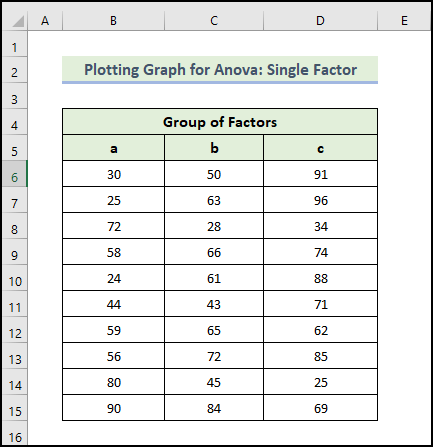
📌 Žingsniai:
- Pirmiausia eikite į Duomenys viršutinės juostos skirtuką.
- Tada pasirinkite Duomenų analizė įrankis.

- Kai Duomenų analizė atsiradusiame lange pasirinkite Anova: vienas veiksnys galimybė.
- Tada spustelėkite Gerai .
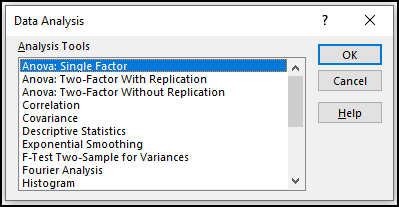
- Dabar Anova: vienas veiksnys bus atidarytas langas.
- Tada pasirinkite langelius, esančius Įvesties diapazonas dėžutė.
- Pažymėkite langelį pavadinimu "Etiketės pirmoje eilėje" .
- Į Išėjimo diapazonas langelį, vilkdami per stulpelį ar eilutę nurodykite duomenų intervalą, kuriame norite, kad būtų saugomi apskaičiuoti duomenys. Arba galite parodyti išvestį naujame darbalapyje pasirinkę Naujas darbalapis Ply taip pat galite peržiūrėti išvestį naujame sąsiuvinyje, pasirinkę New Workbook (naujas sąsiuvinis).
- Tada turite patikrinti Etiketės pirmoje eilutėje jei įvesties duomenų diapazonas su etikete.
- Tada spustelėkite GERAI .
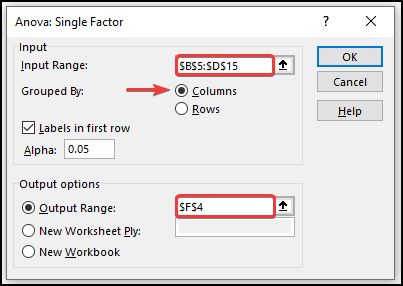
- Todėl Anova rezultatai bus tokie, kaip parodyta toliau.
- Suvestinės lentelėje rasite kiekvienos grupės vidurkį ir skirtumus. Čia matote, kad vidutinis lygis yra 53.8 a grupėje, tačiau dispersija yra 528.6 kuri yra mažesnė nei kitos grupės c. Tai reiškia, kad grupės nariai yra mažiau vertingi.
- Šiuo atveju Anova rezultatai nėra tokie reikšmingi, nes skaičiuojamos tik dispersijos.
- Čia P vertės aiškina ryšį tarp stulpelių ir reikšmių yra didesnės nei 0,05, todėl tai nėra statistiškai reikšminga. Ir tarp stulpelių taip pat neturėtų būti ryšio.
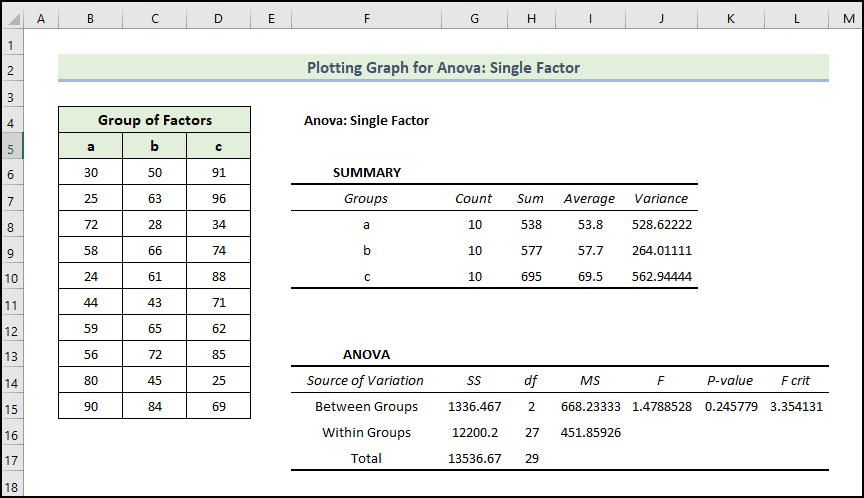
- Dabar įterpsime Klasterizuotas stulpelis mūsų rezultatams.
- Pirmiausia pasirinkite ląstelių intervalą, kaip parodyta toliau.
- Dabar skirtuke Insert spustelėkite išskleidžiamąją rodyklę Įterpti stulpelį arba stulpelinę diagramą iš Diagramos grupė.
- Tada pasirinkite Klasterizuotas stulpelis diagramą.
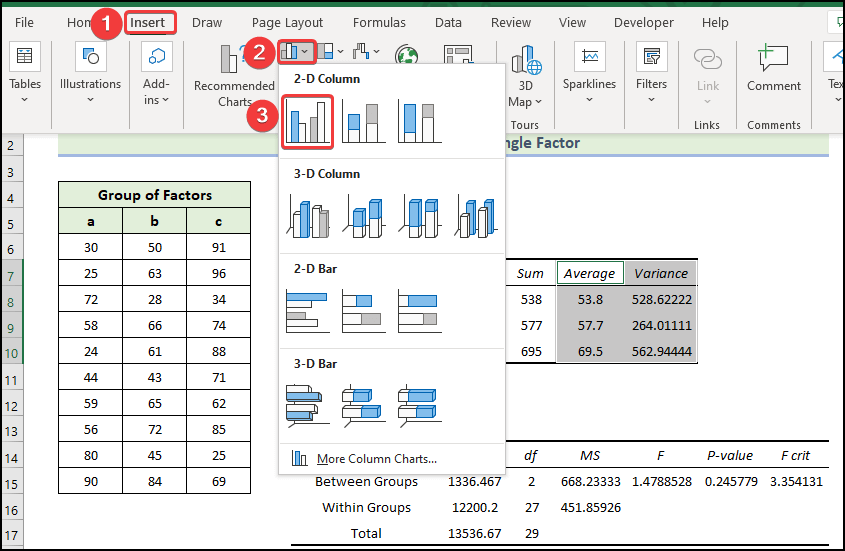
- Dėl to gausite toliau pateiktą klasterizuotą stulpelių diagramą. Čia matome skirtumą tarp skirtingų grupių sumų, vidurkių ir dispersijų reikšmių.
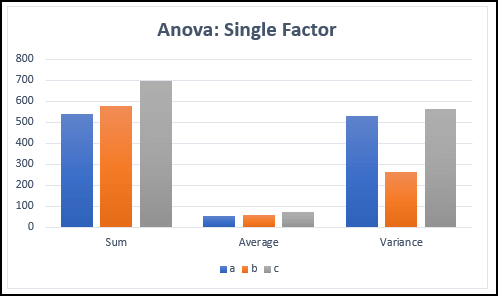
- Norėdami pakeisti diagramos stilių, pasirinkite Diagramos dizainas ir pasirinkite norimą 8 stilius parinktį iš Diagramų stiliai grupė.
- Arba galite dešiniuoju pelės klavišu spustelėti diagramą, pasirinkti Diagramų stiliai piktogramą ir pasirinkite norimą stilių, kaip parodyta toliau.
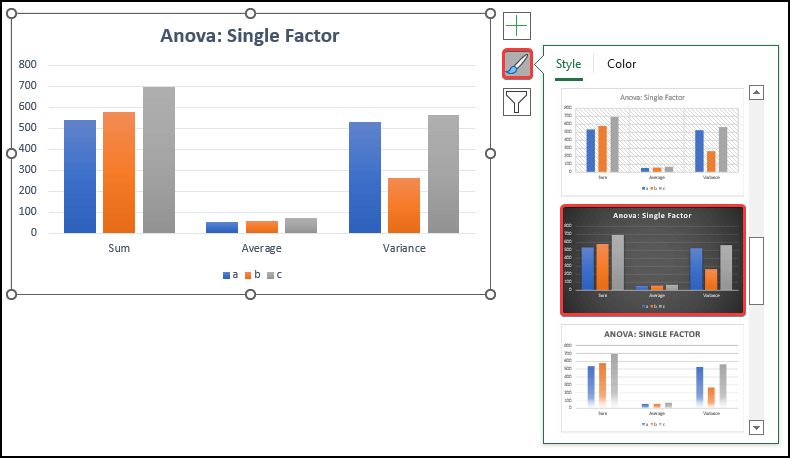
- Galiausiai galėsite nubraižyti Anova rezultatų grafiką, kaip parodyta toliau.
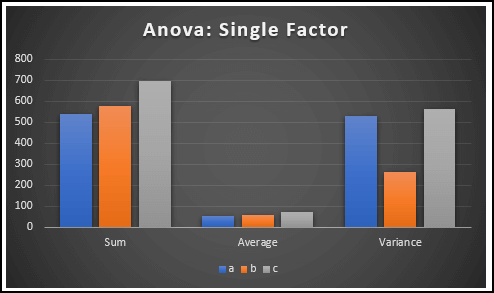
Skaityti daugiau: Kaip interpretuoti ANOVA rezultatus programoje "Excel" (3 būdai)
2. ANOVA grafiko braižymas: dviejų faktorių su replikacija
Tarkime, kad turite tam tikrų duomenų apie įvairius mokyklos egzaminų rezultatus. Toje mokykloje yra dvi pamainos: viena - rytinė pamaina, kita - dieninė pamaina. Norite atlikti paruoštų duomenų duomenų analizę, kad rastumėte ryšį tarp dviejų pamainų mokinių pažymių. Panagrinėkime žingsnius, kaip atlikti dviejų veiksnių su replikacija Anova analizę, o tada "Excel" programoje pateikite rezultatų grafikus.
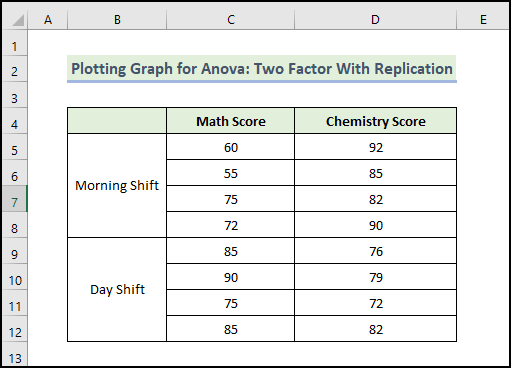
📌 Žingsniai:
- Pirmiausia eikite į Duomenys viršutinės juostos skirtuką.
- Tada pasirinkite Duomenų analizė įrankis.

- Kai Duomenų analizė atsiradusiame lange pasirinkite Anova: dviejų veiksnių su replikacija galimybė.
- Tada spustelėkite GERAI .
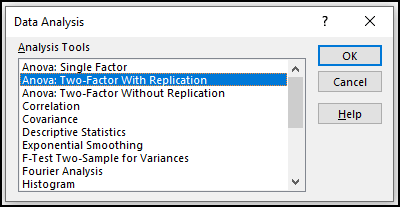
- Dabar bus rodomas naujas langas.
- Tada pasirinkite duomenų intervalą Įvesties diapazonas dėžutė.
- Tada įveskite 4 į Eilutės viename mėginyje langelį, kaip jūs turite 4 eilučių per pamainą.
- Į Išėjimo diapazonas langelį, vilkdami per stulpelį ar eilutę nurodykite duomenų intervalą, kuriame norite, kad būtų saugomi apskaičiuoti duomenys. Arba galite parodyti išvestį naujame darbalapyje pasirinkę Naujas darbalapis Ply taip pat galite peržiūrėti išvestį naujame sąsiuvinyje, pasirinkę New Workbook (naujas sąsiuvinis).
- Galiausiai paspauskite GERAI .
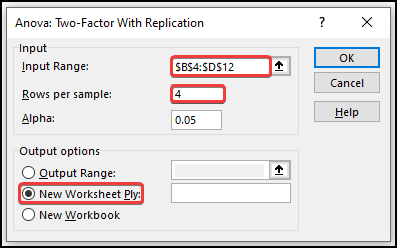
- Todėl pamatysite sukurtą naują darbalapį.
- Dvipusės Anovos rezultatai pateikiami šiame darbalapyje.
- Čia, pirmosiose lentelėse, pateikiama pamainų suvestinė. Trumpai:
- Rytinio matematikos pokyčio rezultatų vidurkis yra 65.5 bet dienos pamaina yra 83.75 .
- Tačiau kai chemijos egzamine rytinės pamainos vidurkis yra 87 balai, o dieninės pamainos vidurkis yra 77.5 .
- Labai didelis nuokrypis 91 matematikos egzamino rytinėje pamainoje.
- Visą duomenų apžvalgą rasite santraukoje.
- Taip pat galite apibendrinti sąveikas ir atskirus poveikius Anova dalyje. Trumpai:
- Stulpelių P vertė yra 0.037 kuri yra statistiškai reikšminga, todėl galima teigti, kad yra pamainų poveikis mokinių egzaminų rezultatams. Tačiau reikšmė yra artima alfa reikšmei 0.05 todėl poveikis yra mažiau reikšmingas.
- Tačiau sąveikos P vertė yra 0.000967 kuri yra daug mažesnė už alfa reikšmę, taigi statistiškai ji yra labai reikšminga, todėl galima teigti, kad poslinkio poveikis abiem egzaminams yra labai didelis.
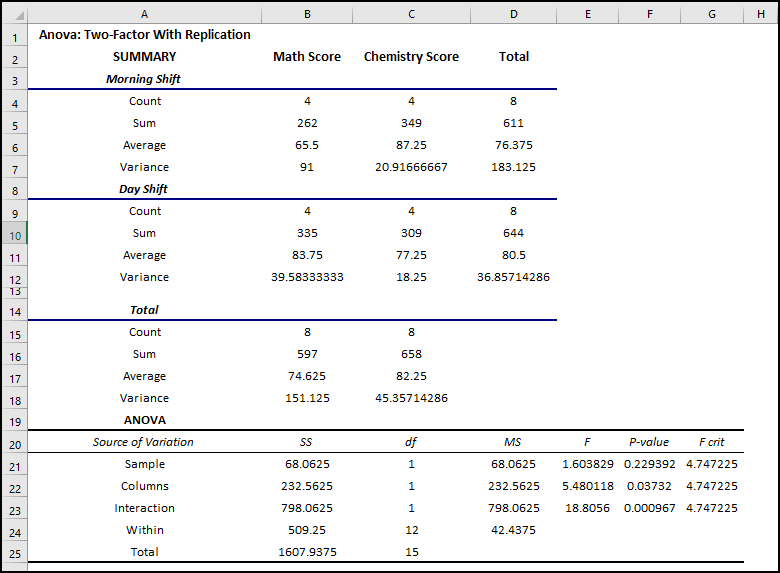
- Dabar įterpsime Klasterizuotas stulpelis mūsų rezultatams.
- Pirmiausia pasirinkite ląstelių intervalą, kaip parodyta toliau.
- Dabar skirtuke Insert spustelėkite išskleidžiamąją rodyklę Įterpti stulpelį arba stulpelinę diagramą iš Diagramos grupė.
- Tada pasirinkite Klasterizuotas stulpelis diagramą.
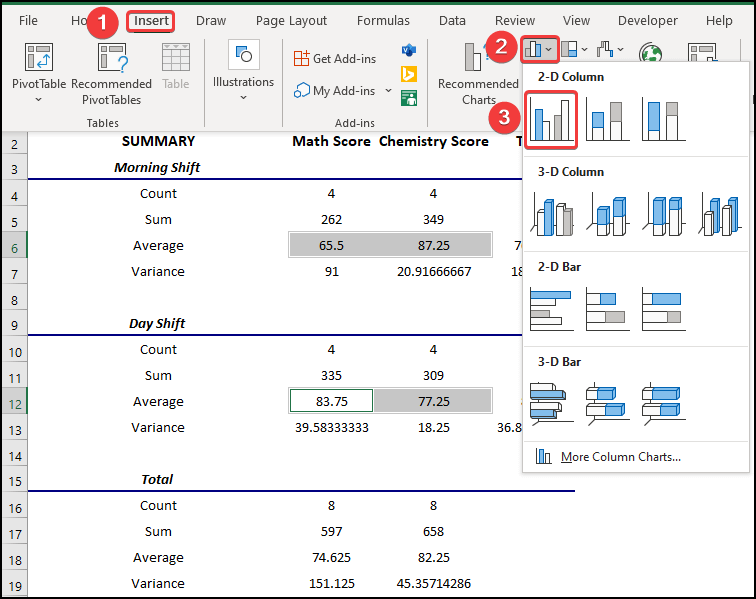
- Dėl to gausite toliau pateiktą klasterizuotą stulpelių diagramą. Norėdami modifikuoti diagramą, spustelėkite ją ir pasirinkite Pasirinkite duomenis iš Duomenys skirtuką, kaip parodyta toliau.
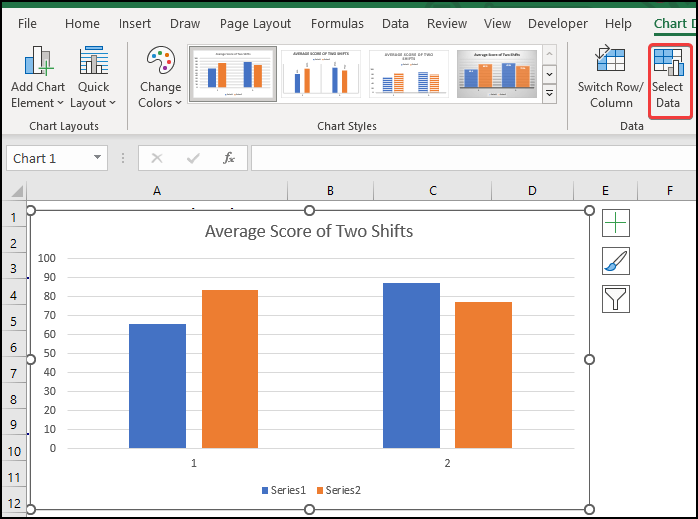
- Todėl Pasirinkite duomenų šaltinį bus rodomas langas.
- Tada pasirinkite Serires1 ir spustelėkite Redaguoti .
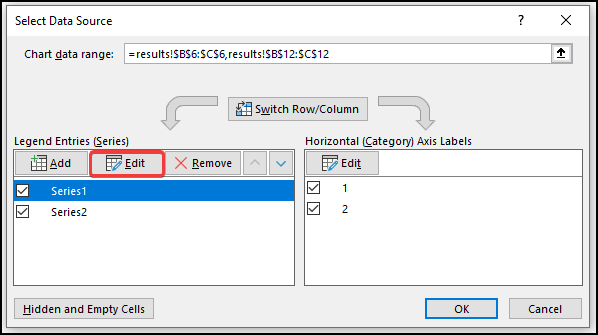
- Todėl Redaguoti seriją bus rodomas langas.
- Tada įveskite serijos pavadinimą, kaip parodyta toliau.
- Paskui spustelėkite GERAI .
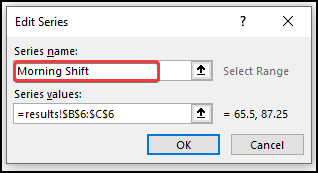
- Atlikę panašų procesą, turite pervadinti 2 serija .
- Tada, norėdami pakeisti diagramos stilių, pasirinkite Diagramos dizainas ir pasirinkite norimą 8 stilius parinktį iš Diagramų stiliai grupė.
- Arba galite dešiniuoju pelės klavišu spustelėti diagramą, pasirinkti Diagramų stiliai piktogramą ir pasirinkite norimą stilių, kaip parodyta toliau.
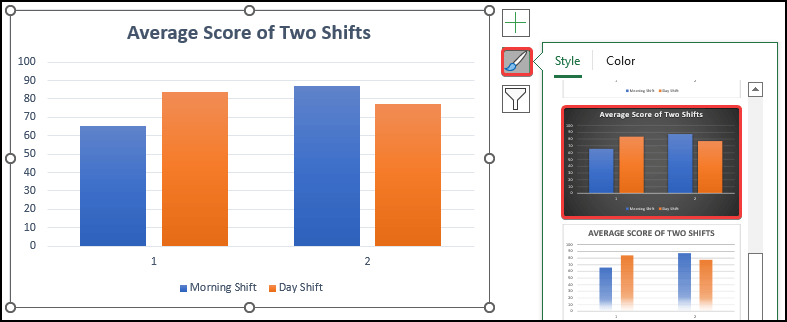
- Galiausiai galėsite gauti tokią dviejų pamainų vidutinio balo diagramą. Čia 1 ašis rodo dviejų pamainų vidutinį matematikos balą, o 1 ašis - dviejų pamainų vidutinį chemijos balą.
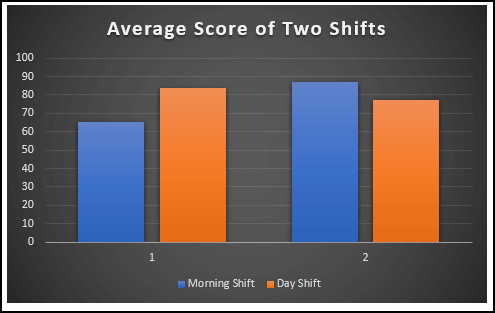
- Dabar įterpsime klasterizuotą stulpelį, skirtą balų dispersijai.
- Pirmiausia pasirinkite ląstelių intervalą, kaip parodyta toliau.
- Dabar skirtuke Insert spustelėkite išskleidžiamąją rodyklę Įterpti stulpelį arba stulpelinę diagramą iš Diagramos grupė.
- Tada pasirinkite Klasterinis baras diagramą.
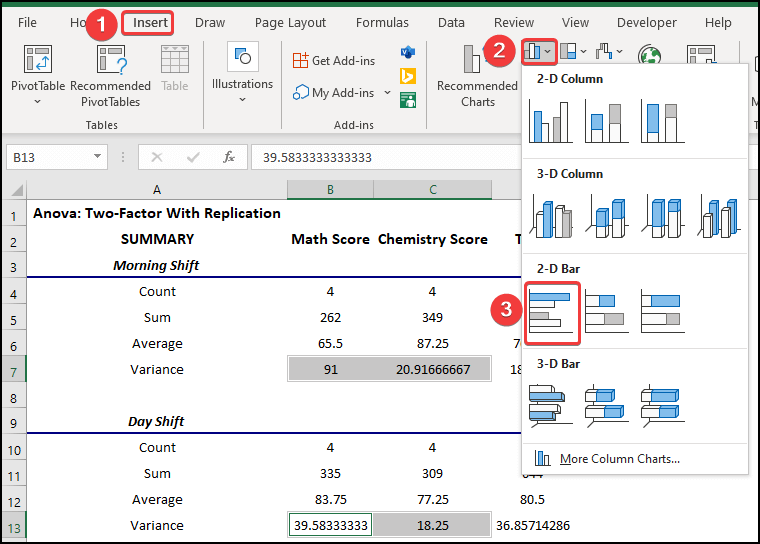
- Todėl gausite šią lentelę.
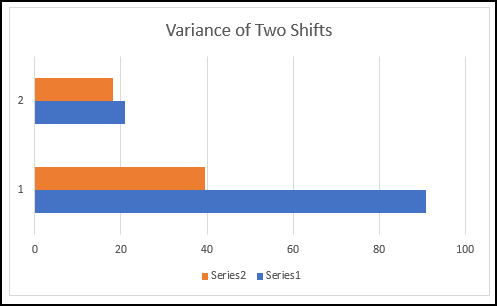
- Atlikę modifikavimą pagal pirmiau aprašytą procesą, gausite tokią dviejų pamainų dispersijos diagramą. Čia 1 ašis rodo dviejų pamainų matematikos rezultatų dispersiją, o 1 ašis - dviejų pamainų chemijos rezultatų dispersiją.
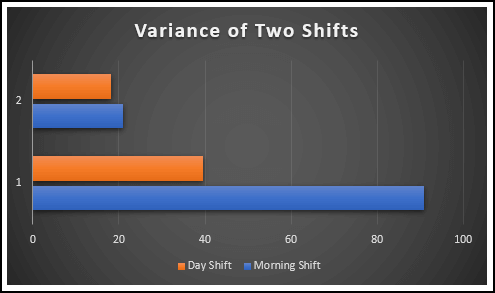
Taip galėsite nubraižyti Anova rezultatų grafiką.
Skaityti daugiau: Kaip atlikti dviejų krypčių ANOVA programoje "Excel" (paprastais žingsniais)
3. ANOVA grafiko braižymas: du veiksniai be replikacijos
Dabar atliksime dispersinę analizę pagal dviejų veiksnių be pakartojimo metodą Anova analizė ir rezultatus pavaizduosime "Excel" programoje. Mes Tarkime, kad turite tam tikrų duomenų apie skirtingus mokyklos egzaminų rezultatus. Toje mokykloje yra dvi pamainos. Viena yra rytinė pamaina, kita - dieninė pamaina. Norite atlikti paruoštų duomenų analizę, kad surastumėte ryšį tarp dviejų pamainų".Mokinių pažymiai. Atlikime dviejų veiksnių Anova analizės be pakartojimo veiksmus, o paskui "Excel" programoje nubraižykime rezultatus.
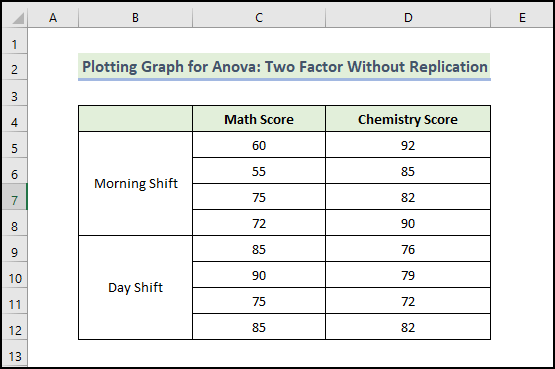
📌 Žingsniai:
- Pirmiausia eikite į Duomenys viršutinės juostos skirtuką.
- Tada pasirinkite Duomenų analizė įrankis.

- Kai Duomenų analizė atsiradusiame lange pasirinkite Anova: dviejų veiksnių be replikacijos galimybė.
- Tada spustelėkite GERAI .
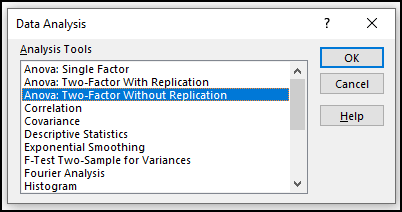
- Dabar bus rodomas naujas langas.
- Tada pasirinkite duomenų intervalą Įvesties diapazonas dėžutė.
- Į Išėjimo diapazonas langelį, vilkdami per stulpelį ar eilutę nurodykite duomenų intervalą, kuriame norite, kad būtų saugomi apskaičiuoti duomenys. Arba galite parodyti išvestį naujame darbalapyje pasirinkę Naujas darbalapis Ply taip pat galite peržiūrėti išvestį naujame sąsiuvinyje, pasirinkę New Workbook (naujas sąsiuvinis).
- Tada turite patikrinti Etiketės jei įvesties duomenų diapazonas su etikete.
- Galiausiai spustelėkite GERAI .
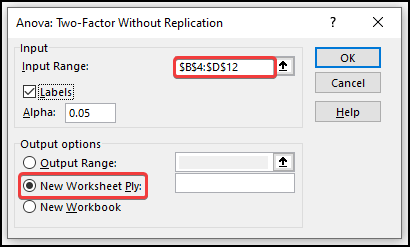
- Todėl pamatysite sukurtą naują darbalapį.
- Todėl gausite dvipusės Anova rezultatą, kaip parodyta toliau.
- Rytinio matematikos pokyčio rezultatų vidurkis yra 65.5 bet dienos pamaina yra 83.75 .
- Tačiau kai chemijos egzamine rytinės pamainos vidurkis yra 87 balai, o dieninės pamainos vidurkis yra 77.5 .
- Stulpelių P vertė yra 0.24 kuri yra statistiškai reikšminga, todėl galima teigti, kad yra pamainų poveikis mokinių egzaminų rezultatams. Tačiau reikšmė yra artima alfa reikšmei 0.05 todėl poveikis yra mažiau reikšmingas.
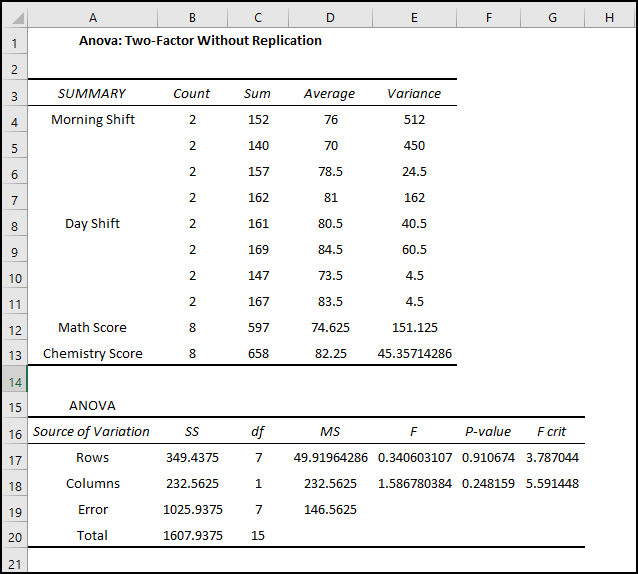
- Dabar įterpsime Klasterizuotas stulpelis mūsų rezultatams.
- Pirmiausia pasirinkite ląstelių intervalą, kaip parodyta toliau.
- Dabar skirtuke Insert spustelėkite išskleidžiamąją rodyklę Įterpti stulpelį arba stulpelinę diagramą iš Diagramos grupė.
- Tada pasirinkite Klasterizuotas stulpelis diagramą.
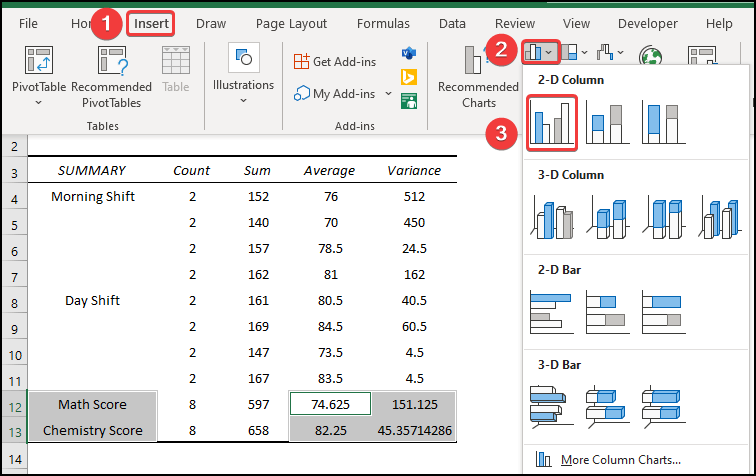
- Dėl to gausite tokią klasterinę stulpelių diagramą.
- Tada, norėdami pakeisti diagramos stilių, pasirinkite Diagramos dizainas ir pasirinkite norimą 8 stilius parinktį iš Diagramų stiliai grupė.
- Arba galite dešiniuoju pelės klavišu spustelėti diagramą, pasirinkti Diagramų stiliai piktogramą ir pasirinkite norimą stilių, kaip parodyta toliau.
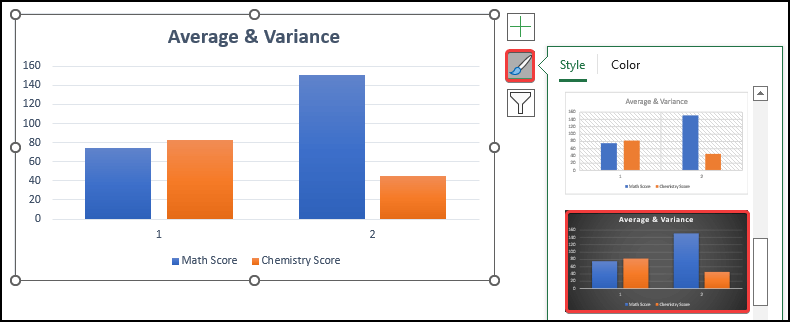
- Po modifikavimo pagal aukščiau nurodytą procesą, gausite šią vidutinio & amp; dispersija dviejų pamainų diagramą. Čia, ašys 1 rodo matematikos balas ir chemijos balas vidurkis, ir ašys 1 rodo matematikos ir chemijos balas dispersija.
- Taip galėsite nubraižyti Anova rezultatų grafiką.
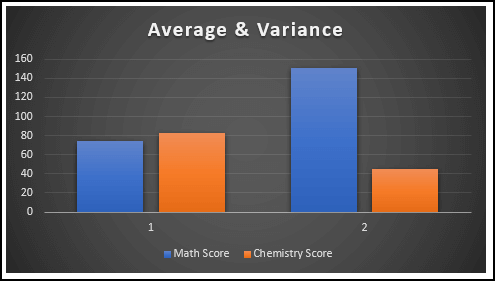
Skaityti daugiau: Dviejų krypčių ANOVA programoje "Excel", kai imties dydis nevienodas (2 pavyzdžiai)
Išvada
Tai šiandienos sesijos pabaiga. Tvirtai tikiu, kad nuo šiol galėsite "Anova" rezultatus grafiškai atvaizduoti "Excel" programoje. Jei turite kokių nors klausimų ar rekomendacijų, pasidalykite jais toliau pateiktame komentarų skyriuje.
Nepamirškite patikrinti mūsų svetainės Exceldemy.com įvairioms su "Excel" susijusioms problemoms ir jų sprendimams. Mokykitės naujų metodų ir tobulėkite!

